A partir del 1 de noviembre de, 2024, ya no podrás enviar ni recibir mensajes en este canal. Para continuar usando WhatsApp al responder. o, recomendamos migrar a WhatsApp Business Platform (API) para disfrutar de mayor fiabilidad, menores costos y acceso a nuevas características. Lee más sobre por qué dejamos de apoyar otros WhatsApp BS)[ aquí.
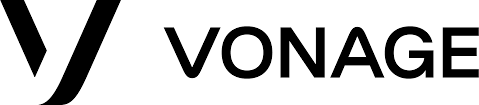
Además de proporcionar servicios SMS, Vonage es también un proveedor de API que trabaja directamente con WhatsApp como socio oficial. Vonage también proporciona otros servicios como la compra de números de teléfono y la gestión oficial de cuentas API de WhatsApp.�.
Al integrar Vonage WhatsApp API, la plataforma puede permitirte responder directamente a los mensajes de WhatsApp.
Este canal tiene una ventana limitada de mensajería 24 horas debido a las regulaciones de WhatsApp. ¡Descubre más aquí!
El canal Vonage WhatsApp puede configurarse con un nombre único de canal.
Paso 1:Navegue aConfiguración del espacio de trabajo> Haga clic enCanales.
Paso 2:Localice el canal Vonage WhatsApp > Haga clicAdministrar > Configuración.
Paso 3: Hacer la configuración necesaria para los siguientes campos
Nombre del Canal - Nombre utilizado internamente para identificar la cuenta.
ID de cuenta empresarial de WhatsApp - Esto es necesario para sincronizar y enviar plantillas de mensaje. Póngase en contacto con su Arquitecto de Solución de Cliente Vonage para obtener esta credencial.
Token de acceso de usuario - Esto es necesario para sincronizar y enviar plantillas de mensaje. Póngase en contacto con su Arquitecto de Solución de Cliente Vonage para obtener esta credencial.
Tenga cuidado extra al actualizar otras credenciales ya que cambiar estas credenciales puede causar un fallo en la recepción o el envío de mensajes desde su cuenta de Vonage WhatsApp.
Paso 4: Haga clic enGuardar Cambios para actualizar la configuración del Canal.
Diferentes canales proporcionan diferentes conjuntos de metadatos de Contacto a la plataforma respond.io. Esta es la lista de datos de contacto que podrás obtener de este canal:
Número de teléfono
Nombre de perfil
Antes de enviar un mensaje de plantilla a un contacto en la respuesta. o plataforma, Asegúrate de que has hecho lo siguiente:
- Enviado la plantilla de mensaje para su aprobación - Se añadió la plantilla de mensaje aprobada al Espacio sincronizando la plantilla de mensaje
Paso 1:Navegue aConfiguración del espacio de trabajo> Haga clic enCanales.
Paso 2:Ubica el canal de WhatsApp de Vonage > Haz clic enAdministrar.
Paso 3: Haga clic en Plantillas > Enviar plantilla para enviar una plantilla de mensaje para su aprobación.
Paso 4: Rellena la información requerida
Rellena la información necesaria para crear una plantilla.
Campo | Descripción |
|---|---|
Nombre | El nombre sólo puede contener caracteres alfanuméricos en minúsculas y guiones bajos ( _ ) |
Categoría | La categoría a la que pertenece la plantilla de mensaje. |
Idioma | El idioma en el que está escrita la plantilla. |
Paso 5: Cree el mensaje rellenando los componentes necesarios, luego revise el mensaje en la sección de vista previa. Puede incluir los parámetros 1, 2, etc. como marcadores de posición para ser rellenados con contenido personalizado.
Bloque de construcción | Descripción |
|---|---|
Cabecera | El Encabezado es opcional y sirve como el título o la cabecera de su plantilla. Soporta lo siguiente: TextImageVideoDocument |
Cuerpo | El cuerpo debe contener el texto más importante de su plantilla. Sólo el texto es compatible. Puedes usar markdown para formatear el contenido de este bloque. |
Pie de página | El pie de página sólo soporta texto y se puede utilizar para proporcionar información menos relevante en el mensaje de su plantilla. |
Botón | El botón añade interactividad a sus plantillas. Hay dos tipos principales. uick Reply ButtonUsed for getting quick answers from your clientMax 3 Quick Reply Botones per TemplateEach Quick Reply cannot have more than 20 charactersCall to Action ButtonUsed to send your client to a Website or call a Phone NumberMax one URL and Phone Number per TemplateURL can have a parameter for personalization |
Paso 6: Proporcionar valor de muestra
Esto sólo es aplicable si ha incluido algún parámetro en el contenido de su plantilla de mensajes.
Proporcionar valores de ejemplo al parámetro en la plantilla de mensaje ayudará a la revisión a entender el mensaje que está intentando enviar a sus contactos.
Antes de sincronizar el mensaje de plantilla en la respuesta. o plataforma, Asegúrate de haber hecho lo siguiente:
- Añadido ID de cuenta empresarial de WhatsApp y token de acceso de usuario en el diálogo de configuración del canal.
Paso 1: Navegar a la configuración del canal
Desde el módulo Ajustes , vaya al elemento de menú, Canales.
Paso 2: Localice el canal Vonage WhatsApp
Una vez que'haya localizado el canal Vonage WhatsApp, haga clic en Templates.
Paso 3: Sincronizar plantillas
Haga clic en Sincronizar plantillas para comenzar el proceso de sincronización.
Paso 4: sincronización completada
Cuando se haya completado la sincronización, las plantillas de mensaje se mostrarán con su estado correspondiente y la última fecha de sincronización se actualizará. El motivo del rechazo se mostrará debajo de la plantilla de mensaje rechazada.
Estado | Descripción |
|---|---|
Enviada | La plantilla de mensaje se envía y está pendiente de aprobación. |
Aprobada | La plantilla de mensaje es aprobada y puede ser enviada a contactos. |
Rechazada | La plantilla de mensaje ha sido rechazada y no se puede utilizar. |
Puede utilizar la búsqueda y el filtro en la esquina superior derecha del listado para encontrar sus plantillas más fácilmente.
Un límite de tarifa es el número de llamadas API que un usuario o aplicación puede hacer dentro de un período de tiempo determinado definido por el canal. Obtenga más información sobre los límites de velocidad para este canal aquí.
Si'encuentra problemas al enviar y recibir mensajes, le recomendamos que compruebe la versión de la aplicación de su aplicación Vonage.
Paso 1: Navega a Vonage e inicia sesión con tus credenciales de usuario de Vonage.
Paso 2: Navegue a su Aplicación y haga clic en editar. Verifique si ha seleccionado v1 y URL entrante: https://app.respond.io/nexmo/whatsapp/webhook en la sección Mensajes. Si no's, proceda a actualizarlo y guardar los cambios.
Si'vuelve a encontrar problemas con el estado del mensaje no está actualizado, te recomendamos que revises la URL Status de tu aplicación Vonage.
Paso 1: Navega a Vonage e inicia sesión con tus credenciales de usuario de Vonage.
Paso 2: Navegue a su Aplicación y haga clic en editar. Verifique si su URL de estado es https://app.respond.io/nexmo/whatsapp/webhook en la sección Mensajes. Si no's, proceda a actualizarlo y guardar los cambios.
Artículos relacionados 👩💻